Hol tárolják a WhatsApp üzeneteket? Tanuljon most 2022
Ha valaha is elgondolkozott a WhatsApp-üzenetek tárolásával kapcsolatban, örömmel fogja tudni, hogy a WhatsApp automatikusan biztonsági másolatot készít, és elmenti a csevegéseit a telefon belső memóriájába. Időszakos biztonsági mentéseket is ütemezhet a Google Drive-ra, napi és havi gyakorisággal.
Gondolkodtál már valaha? hol tárolják a WhatsApp üzeneteket? Amikor olyan üzenetküldő alkalmazást használ, mint a WhatsApp, nehéz nem gondolni az üzenetek tárolására és biztonságára, különösen azért, mert sok üzenet olyan személyes adatokat tartalmaz, amelyeket nem szeretne megosztani a világgal.
A jó hír az, hogy a WhatsApp végpontok közötti titkosítást használ az üzenetek védelmére. Biztonsági mentést is készít róluk, így szükség esetén könnyen visszaállíthatja őket biztonsági kockázat nélkül. Olvasson tovább, hogy megtudja, hol tárolják a WhatsApp üzeneteket és hogyan lehet biztonsági másolatot készíteni róluk.
tartalom
Hol tárolják a WhatsApp üzeneteket Androidon, iPhone-on és PC-n?
WhatsApp jelenleg az egyik legnépszerűbb üzenetküldő szolgáltatás amely minden platformon elérhető. Lehetővé teszi üzenetek küldését, audio- és videohívások kezdeményezését, valamint médiafájlok megosztását a névjegyekkel.
Az egyik A WhatsApp fő értékesítési pontja az, hogy kínál Végpontok közötti titkosítás ami azt jelenti, hogy rajtad és azon kívül, akivel beszélsz, senki nem tudja elolvasni az üzeneteidet, még a WhatsApp sem.
Egy másik kulcsfontosságú pont A WhatsApp szolgáltatása az, hogy nem tárolja a csevegési előzményeket a szerverein. Amikor üzenetet küld, a WhatsApp csak addig tartja meg az üzenetet a szerverein, amíg a címzett meg nem kapja az üzenetet, vagy legfeljebb 30 napig. A végpontok közötti titkosítás még akkor is megakadályozza, hogy a WhatsApp elolvassa az üzenetet.
Egy üzenet csak akkor tárolódik a WhatsApp szerverein, ha a címzett nem tudja fogadni (lehet, hogy offline állapotban van, vagy nincs WhatsApp-fiókja). Ilyen esetekben az Ön által küldött üzenet(ek). 30 napon belül automatikusan törlődik a WhatsApp szerveréről.
Tehát ez valószínűleg feltette a kérdést, hogy ha a WhatsApp nem tárolja üzeneteit a szerverein, akkor hol tárolják azokat? A válasz, WhatsApp-üzeneteit helyileg a telefon tárolja titkosított biztonsági másolatok formájában.
Olvasson tovább, ha többet szeretne megtudni arról, hol találja meg ezeket a biztonsági másolatokat iPhone és Android rendszeren, valamint arról, hogyan készíthet biztonsági másolatot a WhatsApp üzeneteiről. Azt is megtudhatja, hogy a WhatsApp-üzenetek hol tárolódnak a számítógépen, ha a WhatsApp Web vagy a WhatsApp PC-alkalmazását használja.
Hol tárolják a WhatsApp üzeneteket az iPhone-on? – Az iCloud használata
Használat során WhatsApp iPhone-on, biztonsági másolatot készíthet üzeneteiről az iCloudba. Ha törli iPhone-ját, vagy azt tervezi, hogy átvált egy újra, akkor ezeket a biztonsági másolatokat használhatja a WhatsApp-üzenetek visszaállítására.
Itt van, hogyan kell mentse a WhatsApp-ot az iCloudba:
-
Először is ellenőriznie kell, hogy az iCloud be van-e kapcsolva a WhatsApp-on, tehát adja meg iPhone beállításait, és koppintson az Apple ID-jára.

-
Ezután koppintson az iCloud elemre, hogy megnézze, mely alkalmazások érhetők el az iCloud biztonsági mentéshez.

-
Az iCloud oldalon görgessen lefelé, amíg meg nem jelenik a WhatsApp, és győződjön meg arról, hogy be van kapcsolva hogy biztonsági másolatot készítsen az iCloudba.

-
Ezután nyissa meg a WhatsApp-ot és érintse meg a fogaskerék ikont a bal alsó sarokban a WhatsApp beállításainak megadásához.

-
A WhatsApp beállításaiban Válassza a Csevegés lehetőséget a csevegési beállítások megtekintéséhez.

-
Ezután érintse meg a Chat Backup opciót a WhatsApp biztonsági másolatainak részleteinek megtekintéséhez.

-
A Chat Backup beállításaiban most biztonsági másolatot készíthet a WhatsApp-ról, valamint beállíthatja a WhatsApp automatikus biztonsági mentésének gyakoriságát. Ezt csináld meg, érintse meg az Automatikus biztonsági mentés opciót.

-
Most, válassza ki a WhatsApp automatikus biztonsági mentésének gyakoriságát. Én személy szerint gyakran használom a WhatsApp-ot, ezért a napi biztonsági mentés mellett döntök, hogy ne veszítsek semmit.
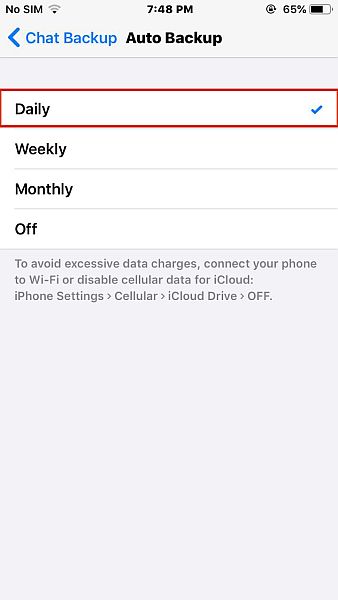
Így készíthet biztonsági másolatot a WhatsApp alkalmazásról az iCloudon. Itt van a oktatóvideó, amely bemutatja, hogyan készíthet biztonsági másolatot a WhatsApp alkalmazásról iPhone-on:
Hol tárolják a WhatsApp üzeneteket az iPhone-on? – Az iTunes használata
Az iCloud mellett egy másik nagyszerű módja a WhatsApp-üzenetek biztonsági mentésének és visszaállításának iPhone-ján az iTunes használata. Íme, hogyan kell csinálni:
- Nyissa meg az iTunes alkalmazást a számítógépén, és csatlakoztassa iPhone készülékét a számítógépéhez az USB-kábellel.
-
Az iTunes kezdőképernyőjén megjelenik egy telefon ikon a menüsor alatt, kattintson rá az iPhone eléréséhez.
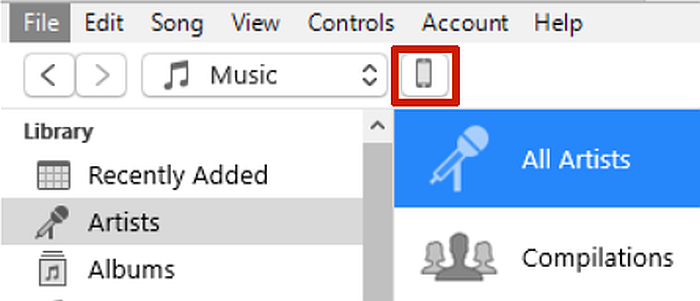
-
Miután rákattintott az ikonra, megjelenik egy összefoglaló iPhone-járól a jelenlegi szoftverrel, tárolókapacitással és biztonsági mentési lehetőségekkel. Kattints a Vissza most gomb hogy biztonsági másolatot készítsen iPhone-járól és a rajta lévő WhatsApp-üzenetekről. Az iPhone biztonsági másolatának elkészítéséhez szükséges idő attól függ, hogy mennyi tartalom van rajta.
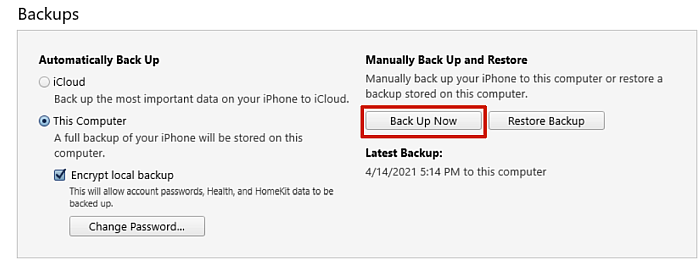
Íme egy oktatóvideó, amely bemutatja hogyan készíthet biztonsági másolatot a WhatsApp üzenetekről az iPhone-on az iTunes használatával:
Hol tárolják a WhatsApp üzeneteket Androidon?
WhatsApp Androidon lehetővé teszi a biztonsági mentések felhőbeli és helyi tárolását. tudsz készítsen biztonsági másolatot a WhatsApp-ról a Google Drive-ra, és a WhatsApp minden nap hajnali 2-kor automatikusan létrehoz egy helyi biztonsági mentést a telefon belső memóriájában.
A felhőalapú biztonsági mentés lehetővé teszi a WhatsApp adatok egyszerű átvitelét a telefonok között, és a helyi biztonsági mentés lehetővé teszi a WhatsApp egyszerű visszaállítását felhőalapú biztonsági mentés nélkül.
Így készíthet biztonsági másolatot a WhatsApp alkalmazásról Androidon:
-
Nyissa meg a WhatsApp alkalmazást Android-eszközén, és érintse meg a három függőleges pontot a képernyő bal felső sarkában.

-
Miután megérintette a három függőleges pontot, megteheti Ha megjelenik egy felugró menü, koppintson a Beállítások elemre a WhatsApp beállításainak eléréséhez.
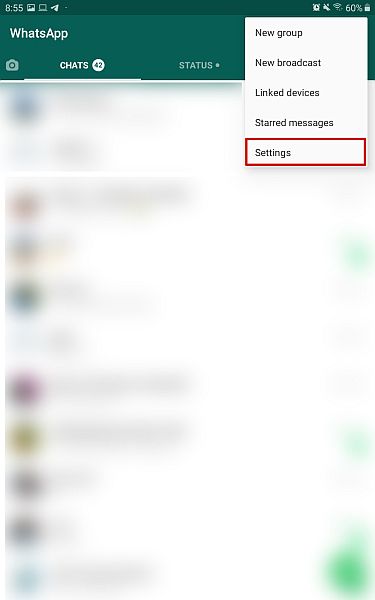
-
A WhatsApp beállításaiban érintse meg a Csevegés elemet a csevegési beállítások eléréséhez a WhatsApp számára.
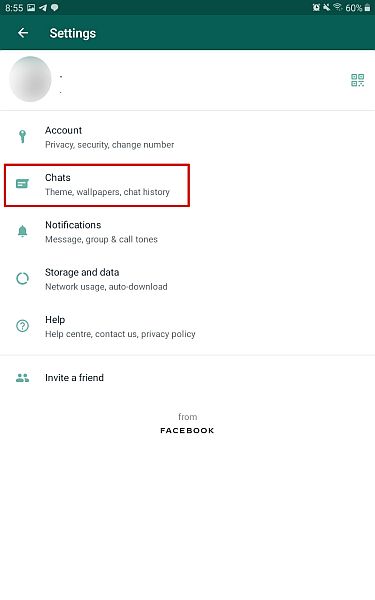
-
Amikor megnyitja a Csevegés beállításait, megjelenik a lehetőségek listája, válassza a Chat Backup lehetőséget a listából.
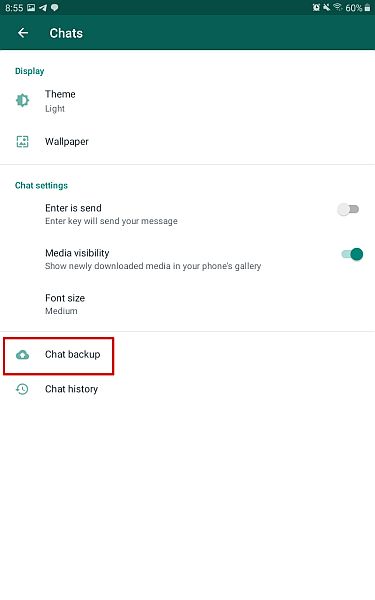
-
A Csevegés biztonsági mentése beállításaiban megjelenik a lehetőség, hogy most biztonsági másolatot készítsen a csevegéseiről, valamint beállíthatja az automatikus biztonsági mentés gyakoriságát. Mielőtt azonban dönthetne a biztonsági mentések gyakoriságáról, ki kell választania egy Google-fiókot a csevegések biztonsági mentéséhez. Koppintson a Google Fiók lehetőségre egy fiók kiválasztásához.
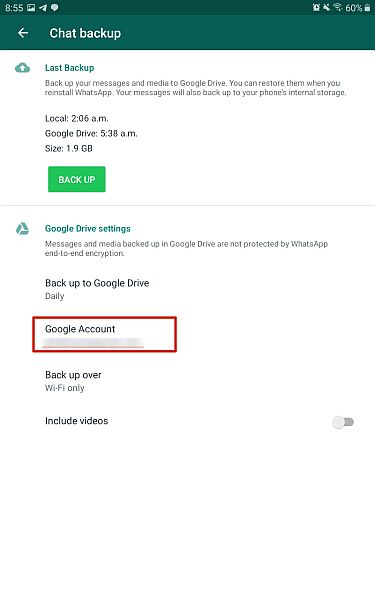
-
Miután megérintette a Google Fiók elemet, megjelenik az eszközén lévő Google-fiókok listája. Válassza ki a kívántat, de ha ha egy másik fiókba szeretne biztonsági másolatot készíteni a WhatsApp-ról, mint amilyen már az eszközén található, választhat egy új fiók hozzáadását.
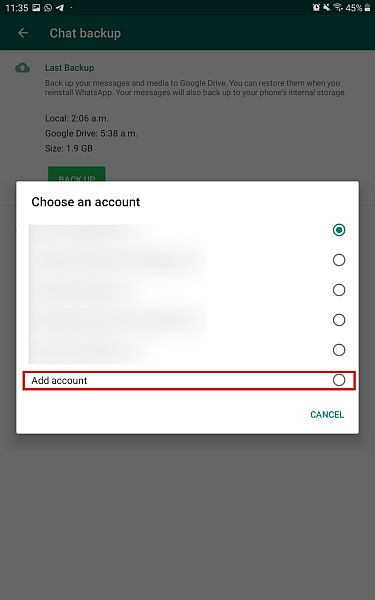
-
Miután kiválasztotta a fiókot a WhatsApp biztonsági mentéséhez, koppintson a Mentés a Google Drive-ra elemre lehetőséget a biztonsági mentések gyakoriságának kiválasztására.
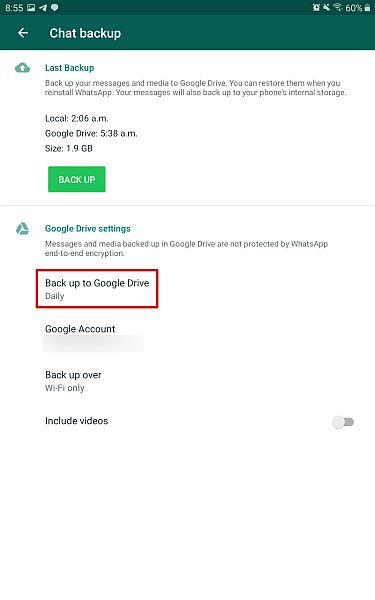
-
Megjelenik egy felugró menü, amely megmutatja az elérhető lehetőségeket, mint látható, a Daily-t választottam, így nincs hosszabb idő a biztonsági mentések között.
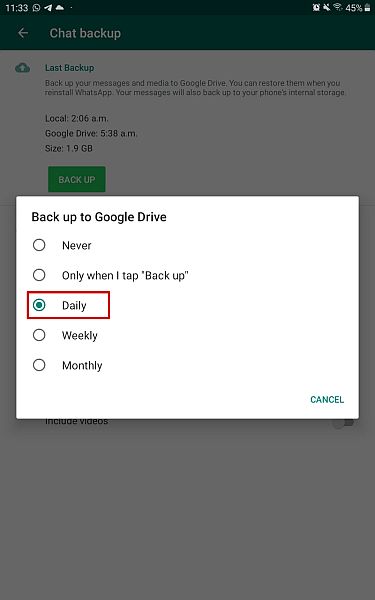
- Mostantól a WhatsApp biztonsági másolatot készít a Google Drive-ra. Azonban, ahogy korábban említettem, a WhatsApp biztonsági másolatait a telefon helyi tárhelyén is elérheti. Ehhez először nyissa meg a Fájlkezelő alkalmazást, és nyissa meg a WhatsApp mappát.
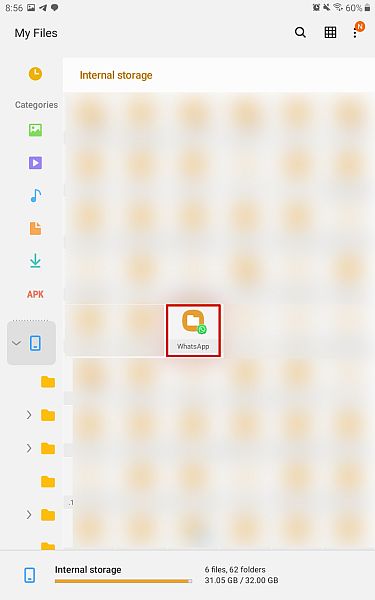
-
Ezután több mappát fog látni, koppintson a Biztonsági mentések nevűre.
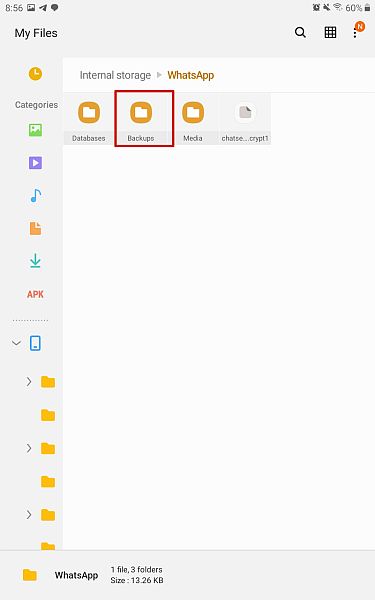
- A Biztonsági másolatok mappában látni fogja a WhatsApp biztonsági mentése(ke)t. Ez egy titkosított fájl, így bár megtekintheti, nem tudja megnyitni. Ez tartalmazza az összes üzenetét és egyéb releváns WhatsApp-információit. A biztonsági másolat mérete a WhatsApp-adatainak méretétől függ, amelyek magukban foglalják a csevegéseket, valamint az Ön és a névjegyei között megosztott médiát.
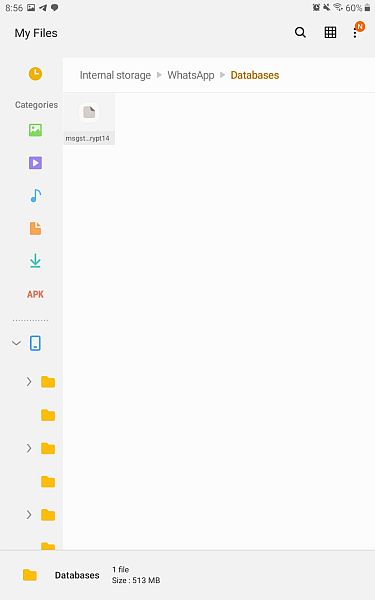
Itt van egy oktatóvideó megmutatja, hogyan készíthet biztonsági másolatot a WhatsApp alkalmazásról Androidon:
Ha érdekel hogyan viheti át WhatsApp biztonsági másolatát a telefon belső memóriájából az SD-kártyára, íme a részletes útmutató hogyan kell csinálni.
Ez egy nagyszerű módja annak, hogy helyet szabadítson fel telefonja belső memóriájában, valamint átvigye a WhatsApp helyi biztonsági másolatát egy új Android-telefonra, így visszaállíthatja WhatsApp-üzeneteit új Android-telefonján a Google Drive használata nélkül.
Ha azonban Androidról iPhone-ra vált, és szeretné tudni, hogyan érheti el a A WhatsApp biztonsági mentése a Google Drive-on az új iPhone-ján, majd nézze meg ezt részletes útmutató a váltás módjáról.
Sokan úgy gondolják, hogy lehetetlen vagy költséges WhatsApp-csevegéseinek áthelyezése Androidról iPhone-ra, azonban ez az útmutató nagyszerű módja annak, hogy ezt megtegye.
Hol tárolják a WhatsApp üzeneteket a számítógépen?
A WhatsApp hosszú utat tett meg, és most már nem csak ajánlatokat kínál WhatsApp Web, hanem egy dedikált PC alkalmazás, is. Összekapcsolhatja a számítógépes alkalmazást a telefonon lévő WhatsApp alkalmazással, és használhatja szöveges üzenetek küldésére, hangjegyzetek rögzítésére és megosztására, képek és videók küldésére, valamint hang- és videohívások kezdeményezésére, mindezt számítógépéről.
Amikor meg kellett találnom a WhatsApp-üzenetek tárolási helyét a számítógépen, magam nem tudtam megtenni. A dolog, A WhatsApp a PC-n nem olyan, mint a WhatsApp a mobiltelefonon, és nem tárolja a biztonsági másolatokat közvetlenül a számítógépen.
Amit a számítógépén találhat A WhatsApp gyorsítótár fájljai és naplói, amelyek tárolják azokat az ideiglenes adatokat, amelyeket a WhatsApp használ, amikor a számítógépen használja. A telefon titkosított biztonsági másolataihoz hasonlóan azonban a gyorsítótár adatait nem tudja normál fájlként olvasni.
A tesztem során azonban nem találtam a WhatsApp gyorsítótárát és naplóadatait a számítógépemen, de a kutatásomból Rájöttem, hogy megkeresheti őket a számítógépén. Íme, hogyan kell csinálni:
- Nyissa meg a File Explorer alkalmazást a számítógépén.
- Válassza az „Ez a számítógép” részt a File Explorer ablak bal oldalán. Ez lehetővé teszi, hogy a keresősáv segítségével keressen a teljes számítógépén.
- Ezután írja be a „WhatsApp” kifejezést a keresősávba, majd nyomja meg az Enter billentyűt a billentyűzeten a keresés megkezdéséhez.
- A keresés eltart egy ideig, mivel az egész számítógépen keresni fog, de a végén látni fogja a WhatsApp összes elérhető gyorsítótárát vagy naplófájlját.
Számos online cikk megemlíti, hogy a WhatsApp-üzeneteket a számítógépe Letöltések mappájában találhatja meg. Azonban rájöttem, hogy ez nem így van.
Nem WhatsApp-üzenetek vagy biztonsági mentési fájlok találhatók a Letöltések mappában, hanem inkább médiafájlok, például képek, videók, hangfájlok és dokumentumok, amelyeket letölthet a WhatsApp Webről vagy a WhatsApp for PC-ről.
Míg az A Letöltések mappa az alapértelmezett mappa a WhatsApp Webről vagy a WhatsApp for PC-ről történő letöltésekhez, választhat másik mappát a WhatsApp-fájlok mentéséhez. Ezért míg ezzel a módszerrel nem találja meg a régi üzeneteket, ez egy jó módja annak megtalálja a letöltött képeket és egyéb médiafájlokat.
Itt van, hogyan kell megtalálja a letöltött WhatsApp médiafájlokat a számítógépén:
- Jelentkezzen be a WhatsApp Webbe, vagy nyissa meg a WhatsApp PC alkalmazást a számítógépén és válassza ki azt a csevegést, amelyről médiafájlt szeretne letölteni.
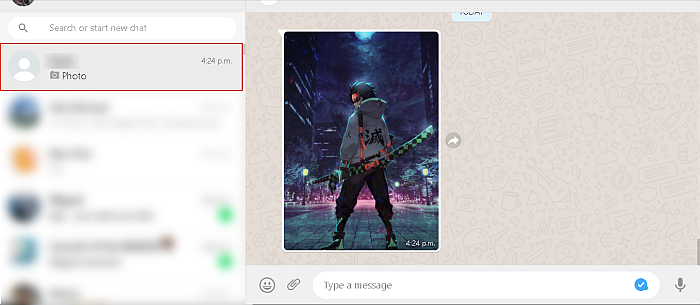
- Ezután vigye az egérmutatót a letölteni kívánt médiafájl fölé. Ez a fájl lehet videó, kép, hangfájl vagy dokumentum. Ehhez az oktatóanyaghoz egy képet használtam. Látni fogja a lefelé mutató nyílra a fájl jobb felső sarkában, kattintson rá. Megnyílik egy legördülő menü.
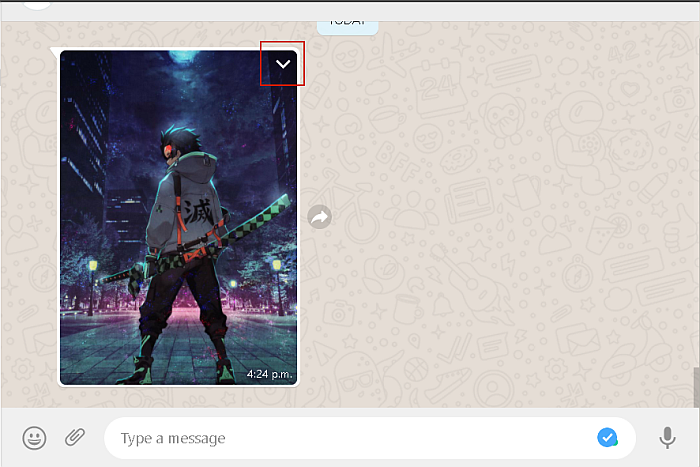
- A legördülő menüben több lehetőség közül választhat a képpel kapcsolatban, mivel le szeretné tölteni a képet, kattintson a Letöltés gombra. Ezzel letölti a képet a számítógépére.
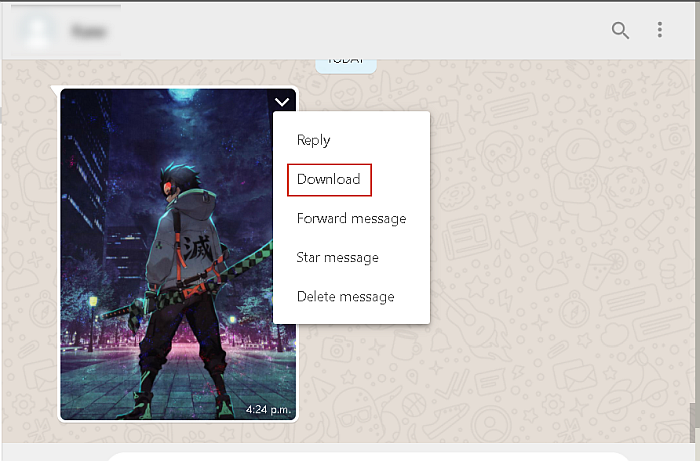
- Ezután nyissa meg a File Explorer alkalmazást a számítógépén, és lépjen a Letöltések mappába. Itt látni fogja a WhatsApp-ból letöltött képet.
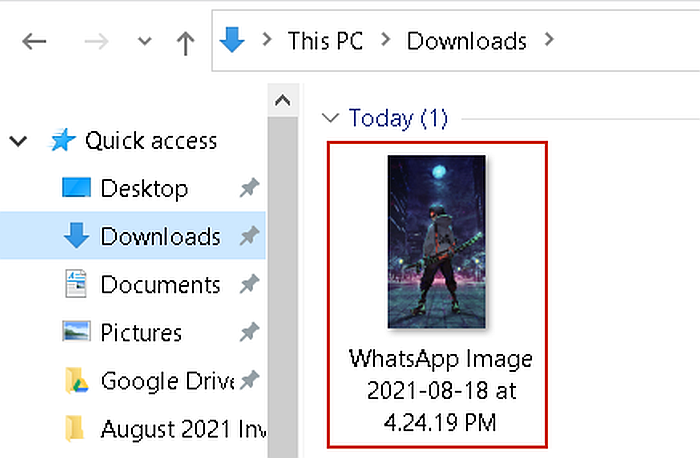
Ha érdekel, itt egy videó, amely bemutatja hogyan tölthet le meglévő WhatsApp médiafájlokat a WhatsApp webről a számítógépére:
GYIK
Tárolják valahol a WhatsApp üzeneteket?
A WhatsApp üzenetek csak a telefonon tárolva és nem a WhatsApp szerveren. Az üzeneteket csak akkor tárolja a szerver, amikor elküldi őket, és törlődnek, amikor a címzett megkapja őket. Ha azonban nem kapják meg, akkor visszatartják, és 30 nap elteltével automatikusan törlődnek.
Mennyi ideig tárolják az üzeneteket a WhatsApp-on?
Az üzeneteket 30 napig tárolják a WhatsApp szerverein, ha elküldésük után nem kapják meg őket. Ez azt jelenti, hogy amikor elküld egy üzenetet, az a megérkezés után törlődik a szerverekről. Ha azonban nem érkezik meg, akkor a rendszer 30 napig tárolja, majd ezt követően automatikusan törli.
A WhatsApp üzeneteket az iPhone tárolja?
A WhatsApp üzeneteket nem tárolja az iPhone, hanem inkább az iCloudon. Az iTunes biztonsági mentési módszerként is használható. A WhatsApp csevegéseit a rendszer ott tárolja, mert a WhatsApp nem tárolja az üzeneteit a szerverein. Ez megkönnyíti a WhatsApp visszaállítását a telepítés után.
Le tudod kérni a régi WhatsApp beszélgetéseket?
Lekérheti a régi WhatsApp beszélgetéseket. Ennek legjobb módja a WhatsApp eltávolítása és újratelepítése. Amikor újratelepítette az alkalmazást, a rendszer felkéri a biztonsági másolat visszaállítására, amely a régi WhatsApp-beszélgetéseit tartalmazza. Ha a biztonsági mentés gyakoriságát napira állítja, nem valószínű, hogy sok csevegést veszít el.
Hol tárolják a WhatsApp-üzeneteket – Csomagolás
Mi a véleményetek erről az oktatóanyagról?
Most megvan a válasz a következő kérdésre: „Hol tárolják a WhatsApp üzeneteket?”
Akár iPhone-t, akár Androidot használ, látni fogja, hogy könnyedén biztonsági másolatot készíthet és megkeresheti WhatsApp-üzeneteit visszaállítás céljából.
Ha szeretné megtudni, hogyan állíthat vissza biztonsági másolatokat iOS és Android között, itt található egy útmutató az átvitelhez WhatsApp Androidról iPhone-ra, a WhatsApp átvitele az iCloudról az Androidra, és kb hogyan helyezheti át a WhatsApp biztonsági másolatát a Google Drive-ból az iCloudba.
Ha két mobil ökoszisztéma között is át kell vinnie kapcsolatait, olvassa el itt hogyan lehet áthelyezni őket iPhone-ról Androidra.
Ne felejtsen el egy megjegyzést írni, és tudassa velem, hogyan működött a biztonsági mentés az Ön számára. Ezenkívül ne felejtse el megosztani ezt a családjával és barátaival.
Legfrissebb cikkek